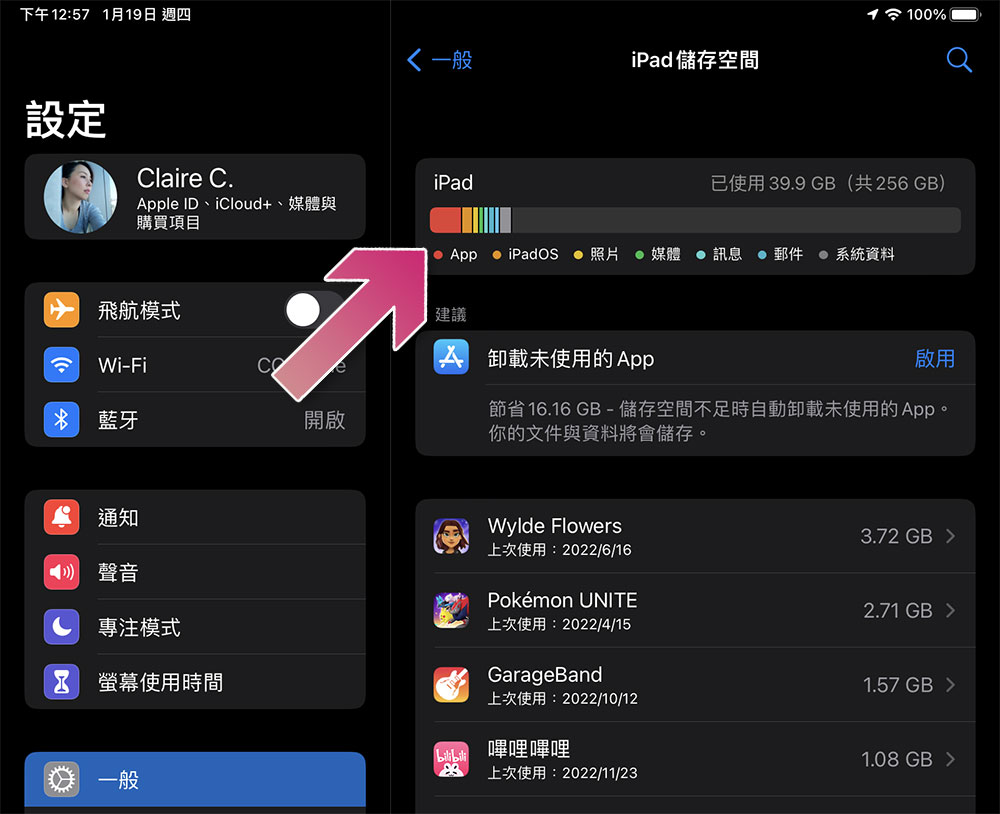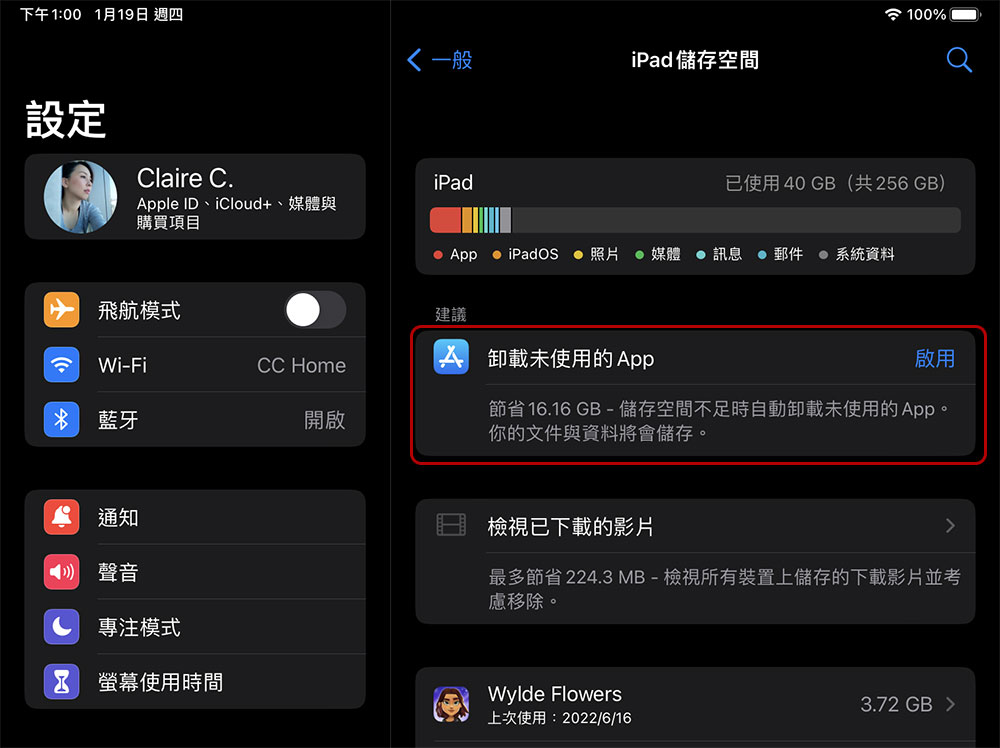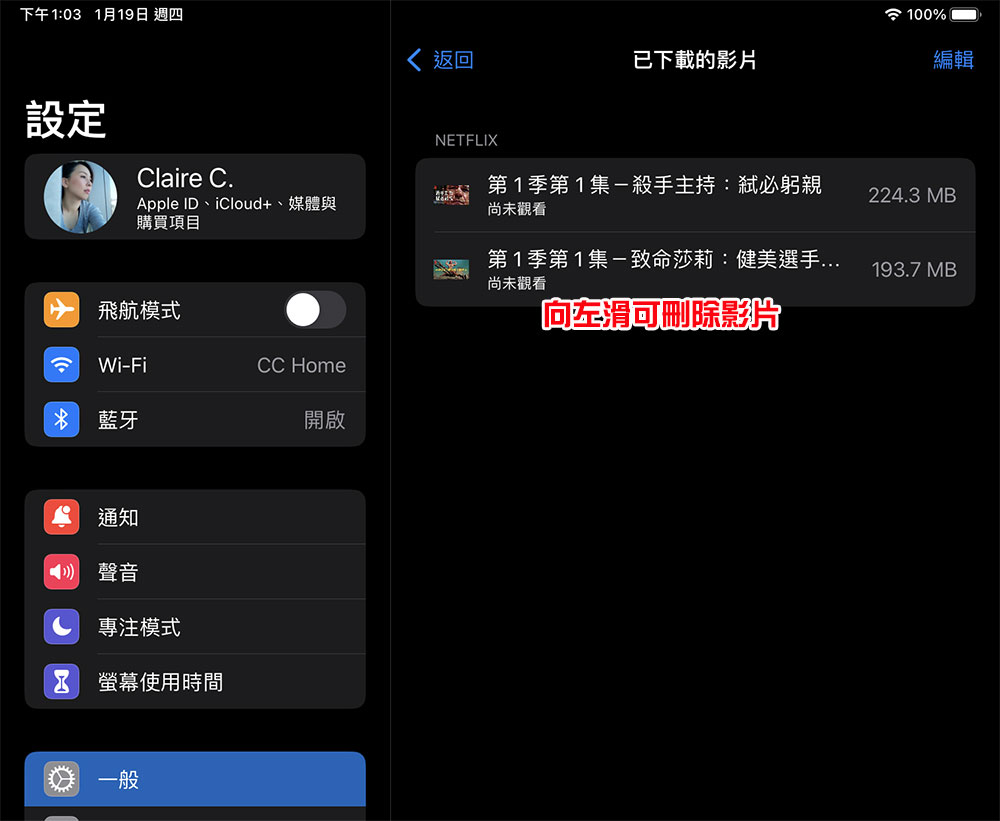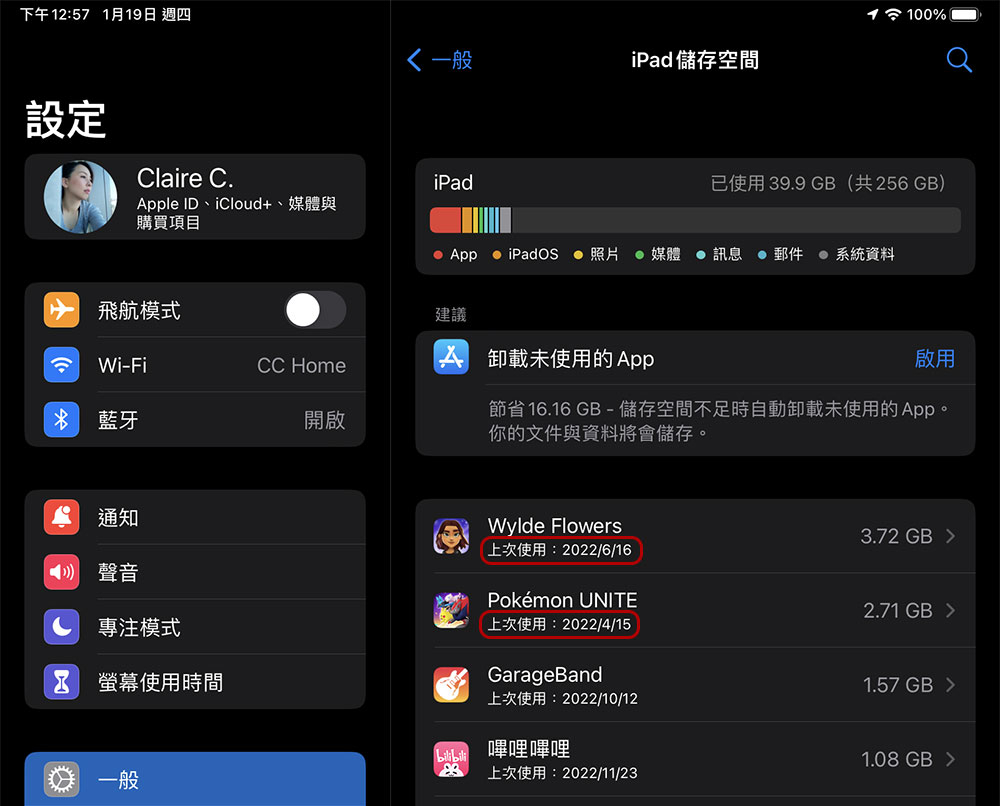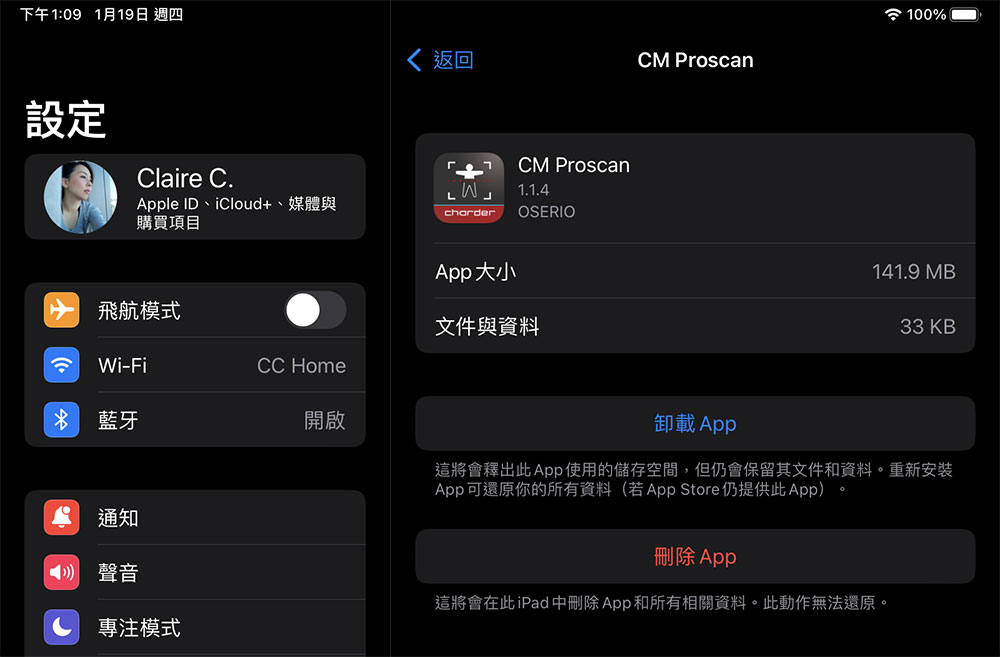iPad 是目前市面上口碑最好的平板之一,也是一種多功能行動裝置,可用於執行許多任務。很多人會用在遊戲、追劇,或是搭配巧控鍵盤、Apple Pencil 來影像創作、寫筆記、閱讀或生產力工作。所有這些活動都會佔用大量儲存空間。大家都知道 iPhone 需要清理,但常常會忽略 iPad 也需要清理,適逢年前一起來大掃除吧!

如何釋放 iPad 上有限的儲存空間?
iPad 就跟 iPhone 一樣內建有限的儲存容量,沒有額外讓你擴充的插槽或可能性,這表示你必須密切關注在上面儲存的內容,這樣你就可以避免在需要時看到「儲存容量已滿」的彈出訊息。通常,筆者認為保留在 iPad 上的大多數內容都可以刪除,因此,在你訂閱加購更多 iCloud 儲存空間或投資外部儲存之前,請先考慮釋放 iPad 上的空間。

清除不需要的檔案、應用程式、訊息、遊戲等,這樣作不僅可以為你提供更多空間來容納其他想要的內容,還可以讓你的設備更快速高校地運行。如果要純手動執行既繁瑣又耗時,但你可以有更簡單的方法來快速處理。在進入清理過程之前,請記得用 Finder 或 iTunes 備份你的 iPad,以免意外刪除重要內容,如果你準備好了,那就跟著下面的步驟做吧!
- 打開「設定」,選擇「一般」,點擊進入「iPad 儲存空間」。
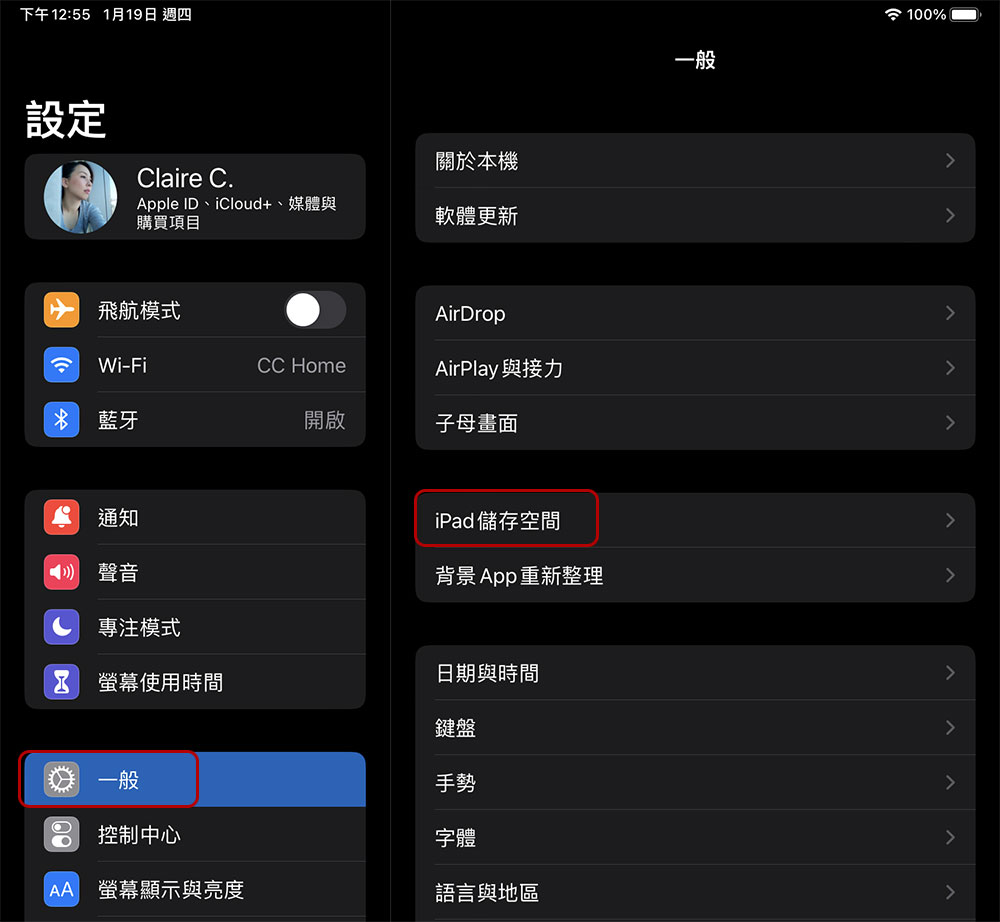
- 稍等片刻讓系統解析你的 iPad,具體需要多久則取決於你的平板裝了多滿。載入完畢後,頂部會出現一個條狀圖,其中會細分各種內容佔用多少儲存容量。
- 點擊「卸載未使用 App」旁的「啟用」。
- 接著查看「檢視已下載的影片」,逐一移除不需要保留的影片。這個影片來源包含你下載本機上的、提供離線下載影音串流服務的影片等。
- 如果你的 iPad 中有保留舊的對話,還會在主頁上看到「自動刪除舊對話」,啟用它。(筆者的 iPad 上沒有,所以沒有圖片好示範)
- 捲動頁面,你可以看到其他應用程式各佔用多少空間,你可以參照應用程式下面「上次使用」的時間來決定是否卸載該應用。舉例來說,如果使用時間已經是一年多以前的,那就可以刪了。
- 如果你決定好要刪除某個應用程式,可以點擊該應用,這裡有兩個選項可供使用:
- 卸載 App:
釋出應用使用的儲存空間,但其文件和資料會繼續保存下來,重新安裝該應用時,只要 App Store 還提供這款應用,即可自動還原內容。 - 刪除 App:
這個選項會將 App 和它相關的內容從 iPad 中完全移除且無法還原。
- 卸載 App:
請務必試著每隔幾個月或每年清理一次 iPad 來釋放空間,這樣一來不只有更多容量可以運用,當你換新機時只需要將最重要、最需要的內容傳輸過去,而不是把垃圾從原本的 iPad 轉移到另一台 iPad 上。